- トップ
- よくあるご質問
- Unifier Cast v6
- OOB (Out Of Band) を適用したいのですが、どのような手順 (作業) が必要でしょうか。
対象バージョン
Unifier Cast v6.x
通常の月例のパッチサイクルとは別にセキュリティー上の脆弱性などが発見された場合などに緊急でリリースされる更新プログラムを OOB と呼びます。
OOB は Windows Update パッケージ同期ではパッケージが同期されないため、以下の手順でパッケージを作成する必要があります。
(1) Flex Work Place ユーザーポータル (https://www.flexwp.yrl.com/) にログインし、以下より最新版の Unifier Cast Toolkit (UnifierCastToolkit_v1.x.x.x.zip) をダウンロードします。
(2) 検証用端末を用意し、ダウンロードした「UnifierCastToolkit_v1.x.x.x.zip」を配置します。
※ 必ず検証用端末を用意してください。また、マスターサーバーでは行わないでください。
(3)「UnifierCastToolkit_v1.x.x.x.zip」を解凍し、解凍したフォルダ内の「CastMaker Installer.zip」を解凍します。
(4) CastMakerUpdate.exe を管理者実行します。
(5) ライセンス企業コードを入力し、「インストール」をクリックします。
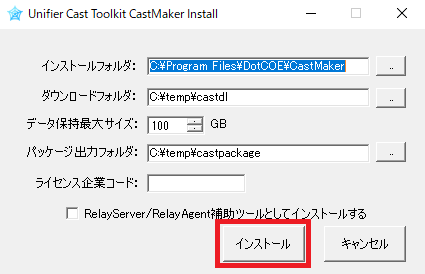 CastMaker インストール画面
CastMaker インストール画面
(6) スタートメニューの Flex Work Place \ CastMaker を実行します。
(7)「オンラインデータが更新されています。メニューからオンラインアップデートを実行して下さい」というメッセージボックスが表示されますので、
[ファイル] > [インターネットから最新情報をダウンロード] を実行し、リストを最新のものに更新します。
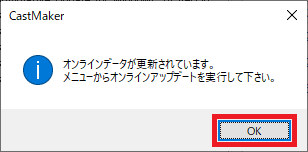 CastMaker オンラインアップデートダイアログ
CastMaker オンラインアップデートダイアログ
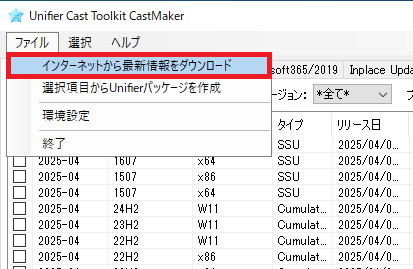 CastMaker 最新情報更新画面
CastMaker 最新情報更新画面
(8) Quality Updates タブ内のQU情報のリストから適用したい OOB を選択します。 対象バージョンとプラットフォーム、KB番号が一致していることを確認してください。
 OOB ファイルの選択画面
OOB ファイルの選択画面
(9)[ファイル] > [選択項目からUnifierパッケージを作成] を実行し、パッケージファミリを「PREINSTALL」に変更、説明を「OOBパッケージ」に変更して「出力開始」をクリックします。
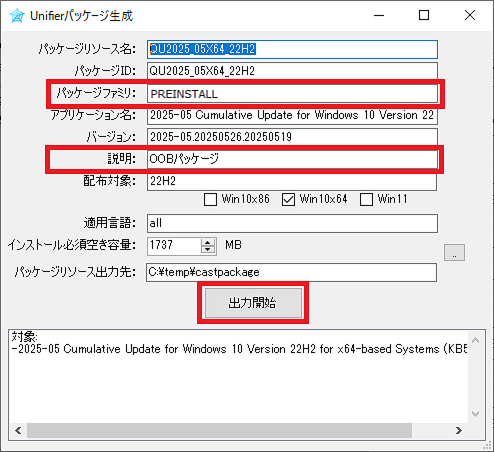 OOB パッケージ作成画面
OOB パッケージ作成画面
(10) c:\temp\castpackageに出力されたパッケージをマスターサーバーの %UFRWEB%\PACKAGE_ADDITIONAL にコピーします。
(11) 個別パッケージに登録して配布・動作確認を行ってください。
個別パッケージの詳細は Unifier V6 マニュアル内の「Unifier Cast V6 管理運用ガイド」をご参照ください。

